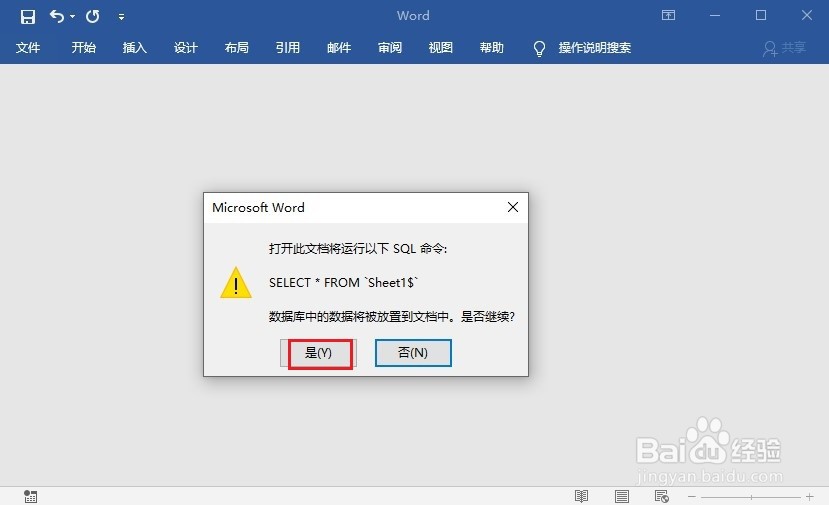1、打开Word文档,并保证要插入数据的位置已经空出。

2、接着在 Word 中依次点击【邮件】>【开始邮件合并】>【信函】。
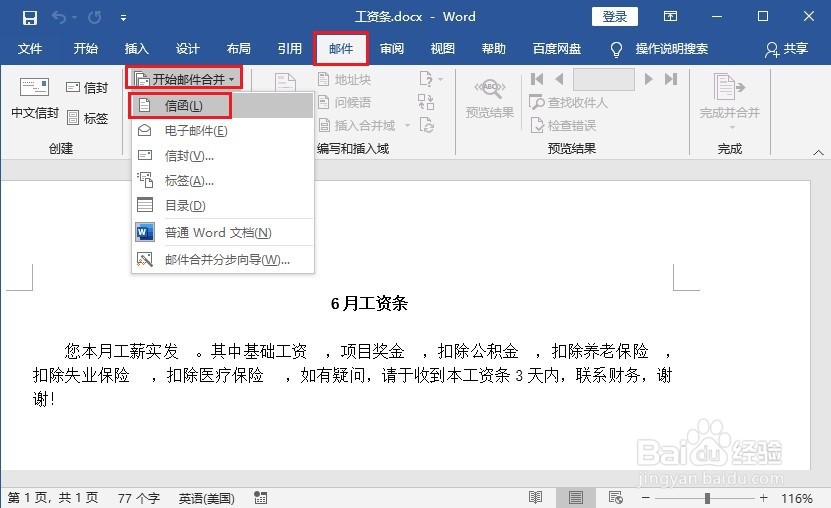
3、再点击【选择收件人】>【使用现有列表】,在数据源窗口,选择选择对应列表的对应的Excel表格,再点击【确定】。

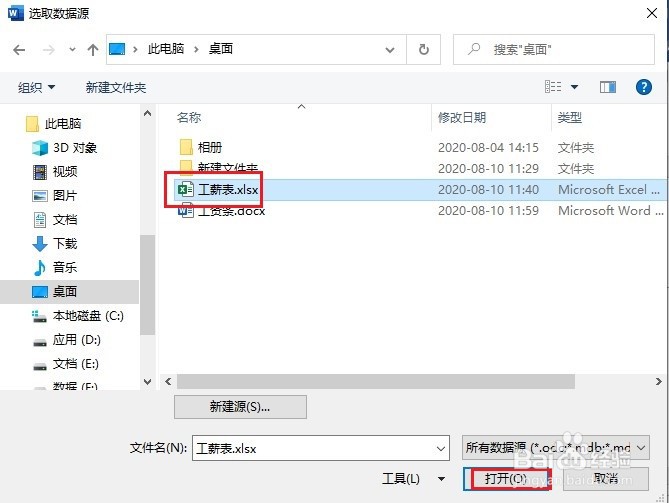
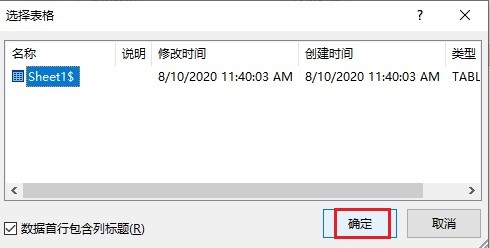
4、再点击【邮件】选项卡下的【编辑收件人列表】选项,选择要插入的数据并点击【确定】。


5、将光标放在要插入数据的空白处,点击【插入合并域】,然后选择对应的数据条目。

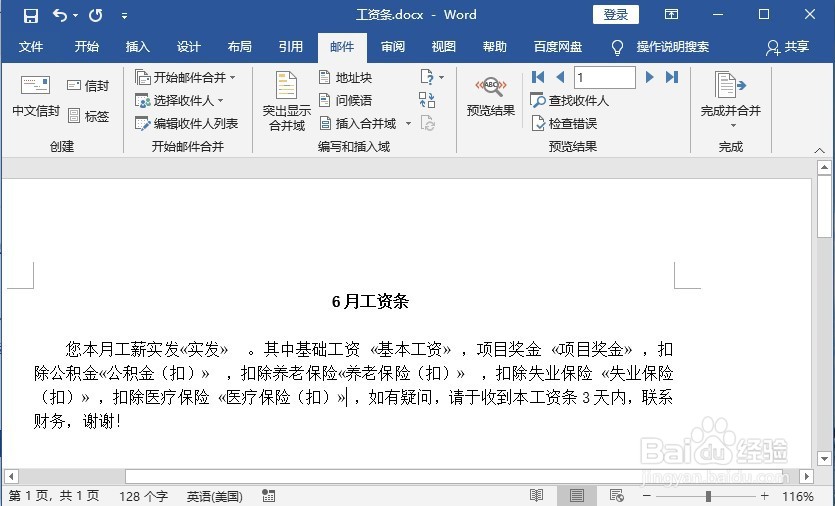
6、将对应的数据条目插入完之后,点击【预览结果】,就可以看到对应的数据都显示出来了。

7、关闭Word文档以后,再次打开时会出现下图对话框,选择【是】即可。